Panduan Menetapkan Semula Kata Laluan Pangkalan Data dalam ServBay
Apabila membangunkan laman web menggunakan persekitaran pembangunan tempatan ServBay, pengurusan pangkalan data (seperti MySQL, MariaDB, PostgreSQL, Redis) adalah salah satu tugas utama. Kadangkala, atas sebab keselamatan, terlupa kata laluan atau pelbagai alasan lain, anda mungkin perlu menetapkan semula kata laluan pengguna pangkalan data anda. Artikel ini menyediakan panduan terperinci untuk menetapkan semula kata laluan pangkalan data utama ini dalam ServBay dengan selamat dan cekap, meliputi kaedah antara muka grafik dan baris arahan.
Ambil perhatian, konfigurasi dan laluan fail setiap versi pangkalan data dalam ServBay mungkin sedikit berbeza. Sila rujuk versi sebenar yang anda gunakan semasa melakukan operasi.
Menetapkan Semula Kata Laluan root MySQL/MariaDB
TIP
Langkah menetapkan semula kata laluan pengguna root untuk MySQL dan MariaDB pada asasnya adalah sama. Bahagian ini menggunakan MariaDB sebagai contoh.
MySQL dan MariaDB ialah sistem pengurusan pangkalan data hubungan yang paling banyak digunakan, dan ia adalah komponen penting dalam ServBay. Bahagian ini akan menerangkan secara terperinci cara menetapkan semula kata laluan pengguna root MySQL dan MariaDB dalam ServBay.
Sebagai contoh, kita akan gunakan versi MariaDB 11.3 yang terbina dalam ServBay.
Kaedah 1: Menetapkan Semula Kata Laluan root MariaDB melalui Antara Muka Grafik ServBay
ServBay menyediakan cara grafik yang mudah untuk menetapkan semula kata laluan pengguna root pangkalan data dengan cepat.
- Buka aplikasi ServBay.
- Pada bar navigasi kiri, kembangkan
Pangkalan Data, pilihMariaDB, kemudian pilih versi spesifik yang ingin anda tetapkan semula kata laluannya (contoh:MariaDB 11.3). - Di halaman perincian pakej perisian di sebelah kanan, cari kotak input
Kata Laluan. - Klik ikon kunci di sebelah kanan kotak input
Kata Laluan. - Sistem akan memaparkan pengesahan untuk menetapkan semula kata laluan pengguna
root. KlikSahkan. - Kata laluan pengguna
rootpangkalan data akan ditetapkan semula kepada kata laluan lalai ServBay:ServBay.dev.
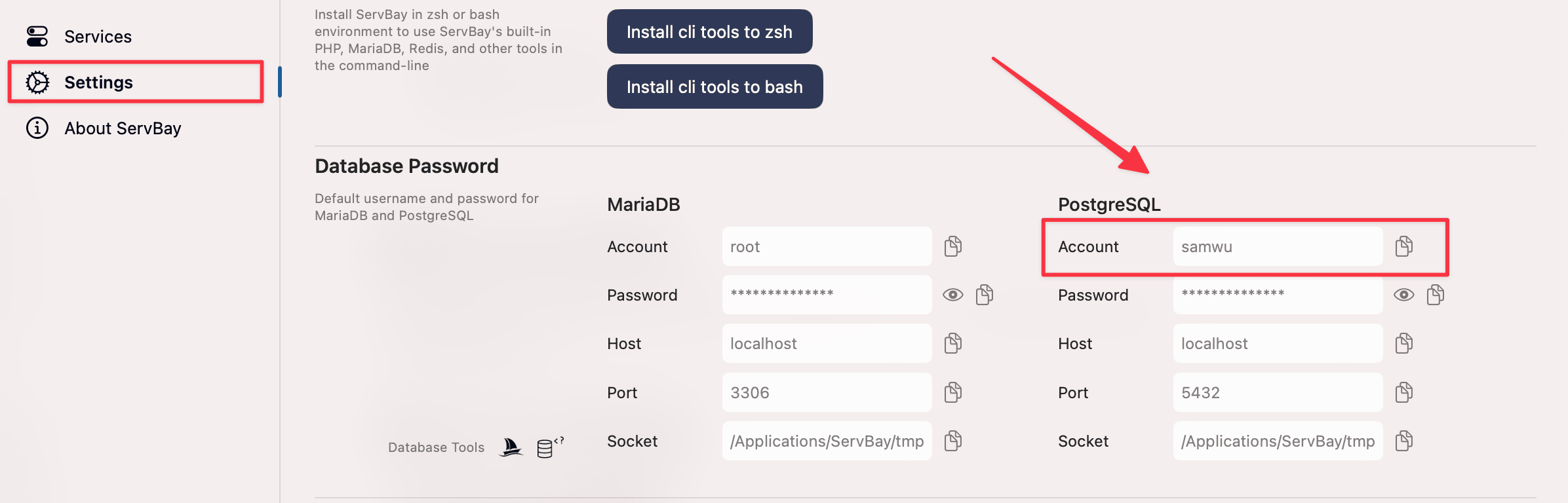
Kaedah 2: Menetapkan Semula Kata Laluan MariaDB root melalui Baris Arahan
Bagi pengguna mahir atau berdasarkan keperluan automasi, anda boleh menetapkan semula kata laluan root MariaDB menggunakan baris arahan. Kaedah ini biasanya melibatkan proses memulakan perkhidmatan pangkalan data dengan melangkau pengesahan kebenaran.
Langkah berikut menggunakan versi MariaDB 11.3 sebagai contoh. Laraskan laluan fail dan arahan mengikut versi MariaDB anda.
Hentikan Perkhidmatan MariaDB: Gunakan alat kawalan ServBay untuk menghentikan perkhidmatan MariaDB.
bashservbayctl stop mariadb 11.31Sila ganti
mariadb 11.3dengan pengenal versi MariaDB sebenar anda.Mulakan MariaDB dalam Mod Selamat: Mulakan MariaDB dengan melangkau jadual kebenaran (
grant tables) dan sambungan rangkaian untuk membenarkan log masuk tanpa kata laluan.bash/Applications/ServBay/package/mariadb/11.3/current/bin/mysqld_safe --skip-grant-tables --skip-networking &1Di sini,
/Applications/ServBay/package/mariadb/11.3/current/bin/mysqld_safeialah laluan ke fail boleh laksana MariaDB dalam ServBay. Pilihan--skip-grant-tablesmembenarkan mana-mana pengguna log masuk tanpa kata laluan dan mendapat semua keizinan, manakala--skip-networkingmenghalang sambungan luar untuk keselamatan.&bermakna arahan dilaksanakan di latar belakang.Log masuk ke MariaDB: Gunakan klien
mysqluntuk log masuk sebagairoot. Anda tidak perlu memasukkan kata laluan kerana MariaDB berjalan dalam mod selamat.bash/Applications/ServBay/package/mariadb/11.3/current/bin/mysql -u root1/Applications/ServBay/package/mariadb/11.3/current/bin/mysqlialah fail boleh laksana klien MariaDB.Tetapkan Semula Kata Laluan: Selepas log masuk, jalankan arahan SQL untuk menukar kata laluan pengguna
root.sqlFLUSH PRIVILEGES; -- Muat semula keizinan untuk memastikan arahan ALTER USER berikut berkuatkuasa ALTER USER 'root'@'localhost' IDENTIFIED BY 'new_password'; -- Gantikan 'new_password' dengan kata laluan baharu pilihan anda FLUSH PRIVILEGES; -- Muat semula keizinan sekali lagi1
2
3Gantikan
'new_password'dengan kata laluan baharu yang kuat untuk akaun anda. Disarankan supaya tidak menggunakan kata laluan lalaiServBay.devkecuali untuk tujuan sementara.Keluar MariaDB: Selepas menetapkan semula kata laluan, keluar dari klien
mysql.sqlexit;1Hentikan Proses MariaDB dalam Mod Selamat: Tamatkan proses MariaDB yang dimulakan dengan mod selamat. Anda boleh menggunakan
servbayctl stopatau cari dan tamatkan prosesmysqld_safeyang berjalan di latar belakang.servbayctl stopadalah kaedah yang disarankan.bashservbayctl stop mariadb 11.31Jika
servbayctl stoptidak dapat menghentikan proses yang dimulakan denganmysqld_safe &, anda boleh menggunakanps aux | grep mysqld_safeuntuk mencari ID proses, kemudian hentikan secara manual dengankill <PID>.Mulakan Semula Perkhidmatan MariaDB: Mulakan MariaDB dalam mod biasa supaya kata laluan baharu berkuatkuasa.
bashservbayctl start mariadb 11.31
Menetapkan Semula Kata Laluan PostgreSQL
PostgreSQL ialah sistem pangkalan data objek relasional sumber terbuka yang berkuasa dan popular. Di bawah ialah langkah untuk menetapkan semula kata laluan pengguna PostgreSQL dalam ServBay. Biasanya, yang perlu ditetapkan semula ialah kata laluan pengguna pentadbir lalai yang dicipta oleh ServBay untuk anda.
Sebagai contoh, kita gunakan PostgreSQL 16 yang terbina dalam ServBay.
Proses Menetapkan Semula Kata Laluan PostgreSQL
Untuk menetapkan semula kata laluan PostgreSQL, biasanya anda perlu mengubah fail konfigurasi pengesahan pg_hba.conf supaya anda boleh menyambung tanpa kata laluan sementara, kemudian menetapkan semula menerusi arahan SQL.
Cari Akaun Pentadbir PostgreSQL: Kenal pasti nama pengguna PostgreSQL yang ingin anda tetapkan semula kata laluan. Maklumat ini boleh didapati di antara muka grafik ServBay. Buka panel pentadbiran ServBay, navigasi ke
Pangkalan Data->PostgreSQL-> pilih versi PostgreSQL anda (cth:PostgreSQL 16). Di halaman perincian kanan, cari bahagianAkaundan catat nama pengguna pentadbir seperti yang dipaparkan. ServBay biasanya mencipta pengguna lalai (cth:servbay).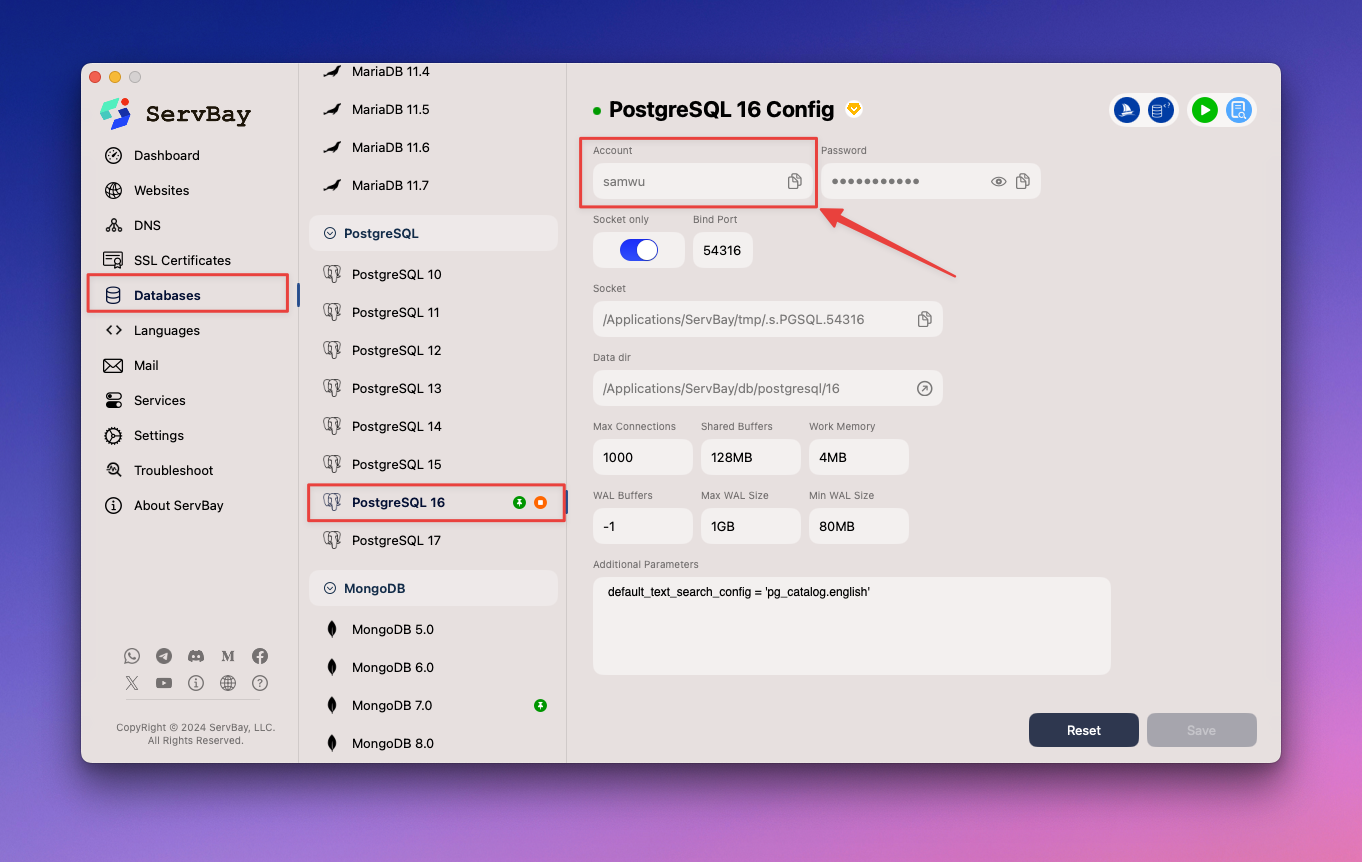
Hentikan Perkhidmatan PostgreSQL: Gunakan alat kawalan ServBay untuk menghentikan PostgreSQL.
bashservbayctl stop postgresql 161Gantikan
postgresql 16dengan pengenal versi PostgreSQL sebenar anda.Sandarkan Fail
pg_hba.conf:pg_hba.confialah fail konfigurasi pengesahan klien PostgreSQL. Adalah baik jika anda membuat salinan sandaran sebelum mengubahnya.bashcp /Applications/ServBay/db/postgresql/16/pg_hba.conf /Applications/ServBay/db/postgresql/16/pg_hba.conf.bak1Laluan ini
/Applications/ServBay/db/postgresql/16/ialah direktori konfigurasi PostgreSQL dalam ServBay; laraskan mengikut versi dan pemasangan anda.Edit Fail
pg_hba.confuntuk Buang Sementara Pengesahan Kata Laluan: Buka failpg_hba.confdalam editor teks atau gunakan baris arahan. Tukar kaedah pengesahan sambungan tempatan daripada kata laluan (cth:scram-sha-256ataumd5) kepadatrustsupaya sambungan tempatan tidak memerlukan kata laluan sementara.bashsed -i '' 's/scram-sha-256/trust/g' /Applications/ServBay/db/postgresql/16/pg_hba.conf1Arahan
sedini akan menukar kesemuascram-sha-256kepadatrustdalam fail yang dinyatakan. Jika anda gunakanmd5dalam failpg_hba.conf, gantikan juga dengantrust.sed -i ''bermaksud sunting fail itu terus.Mulakan Semula PostgreSQL: Mulakan perkhidmatan PostgreSQL supaya perubahan konfigurasi
pg_hba.confberkuatkuasa.bashservbayctl start postgresql 161Log Masuk ke Baris Arahan
psql: Gunakan klienpsqluntuk sambung ke pangkalan data PostgreSQL. Disebabkan kaedahpg_hba.confkinitrust, anda boleh sambung tanpa kata laluan.bashpsql -h /Applications/ServBay/tmp -U <nama pengguna yang diperoleh pada langkah 1> postgres # Contoh: psql -h /Applications/ServBay/tmp -U servbay postgres1
2Tukarkan
<nama pengguna yang diperoleh pada langkah 1>kepada nama sebenar pengguna (cth:servbay).-h /Applications/ServBay/tmpuntuk sambung menggunakan Unix domain socket yang dijana oleh ServBay.Tukar Kata Laluan: Pada prompt
psql, jalankan arahan SQL bagi menetapkan semula kata laluan pengguna.sqlALTER USER <nama pengguna pada langkah 1> WITH PASSWORD 'new_password'; -- Contoh: ALTER USER servbay WITH PASSWORD 'new_password';1
2Tukarkan
<nama pengguna pada langkah 1>kepada pengguna sebenar, dannew_passwordkepada kata laluan baharu yang kuat.Keluar dari
psql: Selepas menetapkan semula, keluar klienpsql.sql\q1Hentikan Perkhidmatan PostgreSQL: Hentikan PostgreSQL bagi mengembalikan fail
pg_hba.conf.bashservbayctl stop postgresql 161Kembalikan Fail
pg_hba.conf: Salin semula fail sandaran supaya pengesahan kata laluan diaktifkan semula, menjamin keselamatan pangkalan data.bashcp /Applications/ServBay/db/postgresql/16/pg_hba.conf.bak /Applications/ServBay/db/postgresql/16/pg_hba.conf1Mulakan Semula Perkhidmatan PostgreSQL: Mulakan semula PostgreSQL dalam mod biasa supaya pengesahan kata laluan aktif.
bashservbayctl start postgresql 161Sekarang anda boleh sambung ke PostgreSQL menggunakan kata laluan yang baru.
Menetapkan Semula Kata Laluan Redis
Redis adalah stor data struktur memori sumber terbuka yang berprestasi tinggi, sering digunakan untuk pangkalan data, cache, dan perantara mesej. Berikut ialah kaedah menetapkan semula kata laluan Redis dalam ServBay.
Kaedah 1: Menetapkan Semula Kata Laluan Redis melalui Antara Muka Grafik ServBay
ServBay menyediakan cara mesra pengguna untuk mengurus kata laluan Redis.
- Buka aplikasi ServBay.
- Dalam bar navigasi kiri, kembangkan
Pangkalan Data, pilihNoSQL, kemudian pilihRedis. - Pada halaman perincian Redis kanan, cari kotak input
Kata Laluan. - Masukkan kata laluan baharu yang anda ingin tetapkan dalam kotak input. Jika tiada kata laluan pernah ditetapkan, kotak biasanya kosong.
- Klik butang
Simpandi sebelah kotak input. - ServBay akan mulakan semula perkhidmatan Redis secara automatik untuk menggunakan kata laluan baharu.
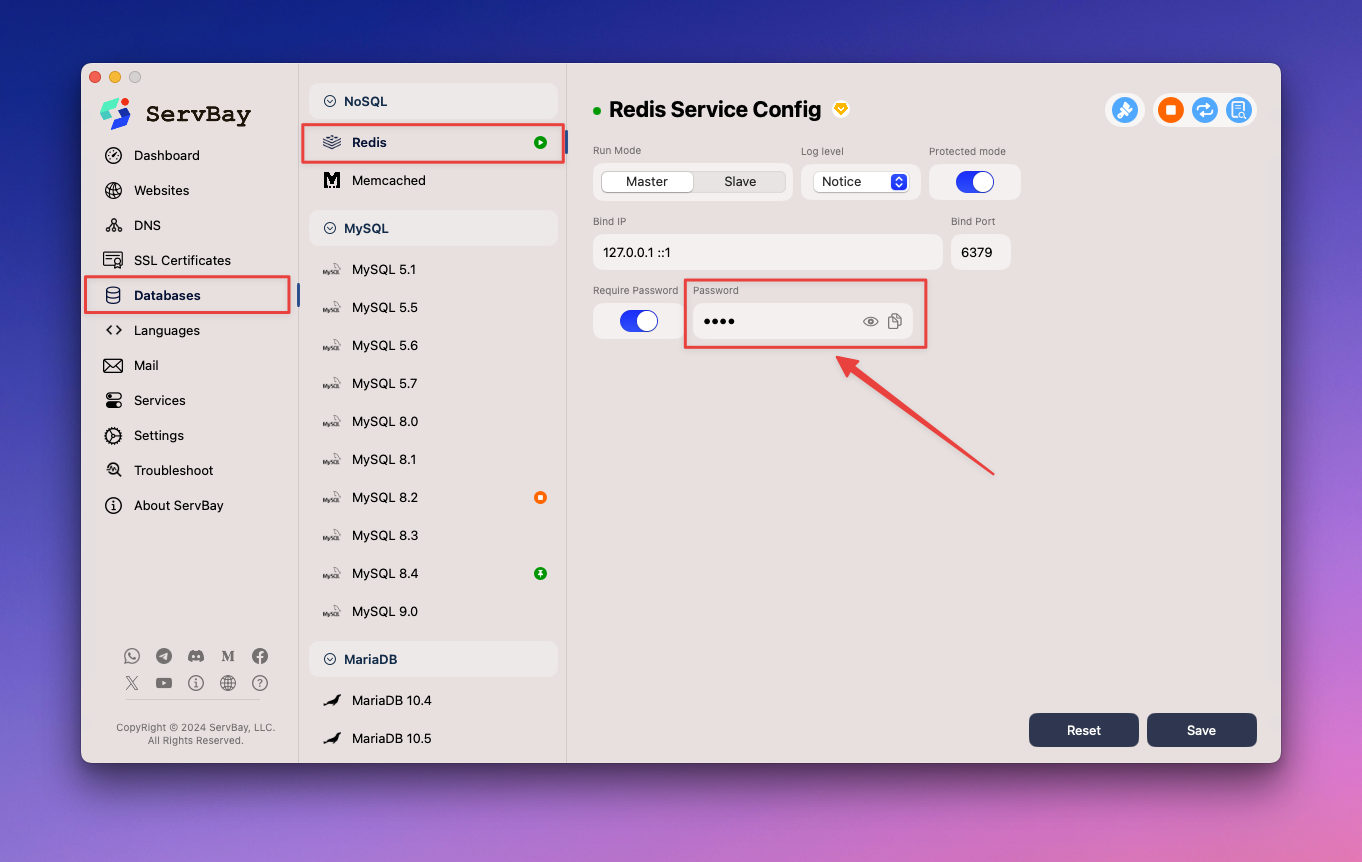
Kaedah 2: Edit redis.conf untuk Menetapkan Semula Kata Laluan Redis
Anda juga boleh menetapkan atau tetapkan semula kata laluan dengan mengedit fail konfigurasi Redis redis.conf secara manual.
Buka Fail Konfigurasi Redis: Buka fail
redis.confdalam editor teks, yang biasanya terletak di direktori konfigurasi ServBay.bashvim /Applications/ServBay/package/etc/redis/redis.conf1Anda boleh guna
vim,nanoatau editor pilihan anda. Laraskan laluan fail mengikut pemasangan anda.Cari dan Ubah Tetapan
requirepass: Dalam failredis.conf, cari baris yang bermula denganrequirepass. Jika ia disenarikan dengan tanda#(komen), padam simbol tersebut. Seterusnya tetapkan nilai di belakang ke kata laluan baharu pilihan anda.plaintextrequirepass your_new_strong_password1Tukarkan
your_new_strong_passwordkepada kata laluan yang anda kehendaki.Simpan dan Keluar Editor: Simpan perubahan pada fail
redis.confdan keluar dari editor.Mulakan Semula Perkhidmatan Redis: Mulakan semula Redis menggunakan alat kawalan ServBay supaya perubahan berkuatkuasa.
bashservbayctl restart redis -all1Arahan
restart redis -allakan memulakan semula semua instans Redis yang diurus ServBay.
Rumusan
Menetapkan semula kata laluan pangkalan data adalah tugas penting dalam pengurusan pangkalan data. Melalui panduan terperinci di atas, anda kini telah mengetahui cara menetapkan semula kata laluan MySQL/MariaDB, PostgreSQL dan Redis dalam persekitaran pembangunan tempatan ServBay. Tidak kira sama ada anda menggunakan antara muka grafik atau alat baris arahan ServBay, menguasai langkah-langkah ini membantu anda mendapatkan semula akses ke pangkalan data dengan cepat sekiranya anda terlupa kata laluan atau perlu meningkatkan keselamatan. Sentiasa simpan kata laluan baharu anda dengan selamat dan pertimbangkan penggunaan kata laluan yang kukuh untuk memastikan keselamatan persekitaran pembangunan dan data anda.

